电脑怎么截屏一小部分 电脑截屏截一小块怎么截
更新时间:2023-05-11 18:48:08作者:haoxt
在电脑上办公聊天的时候,有时候需要对某些部分进行截图,许多用户刚接触电脑不久,对电脑截图操作不太熟悉,还不懂电脑怎么截屏一小部分。windows电脑中有自带的截图工具,支持局部截图,也可以使用聊天工具来部分截图,下面就来学习下电脑截屏截一小块怎么截。
相关教程:
方法一、使用电脑自带的截图工具
1.鼠标左键点击开始图标,打开Windows菜单,如下图红框所示;
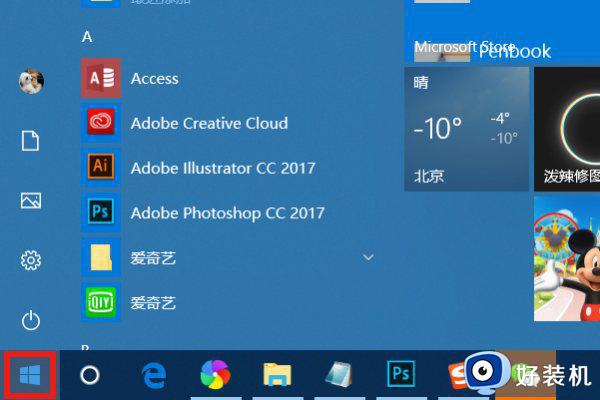
2.在Windows附件里面点击“截图工具”,如下图红框所示;
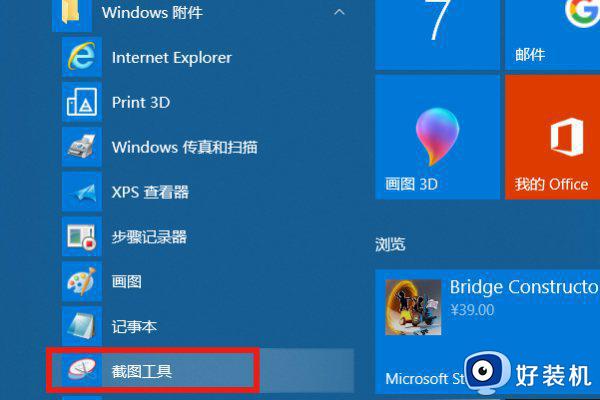
3.会弹出截图工具框,点击“新建”,如下图红框所示;

3.即可进行截图,按住鼠标左键就可以截取所需部分,截完之后,会弹出操作框,点击“保存”图标,保存截图,如下图红框所示;
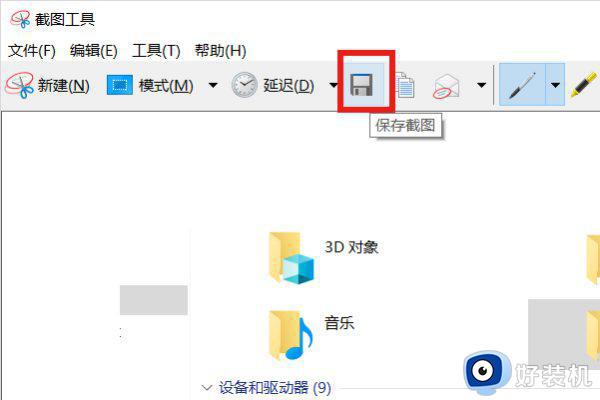
4.也可以直接点击“复制”图标,将截图复制到剪切板上面,如下图红框所示;
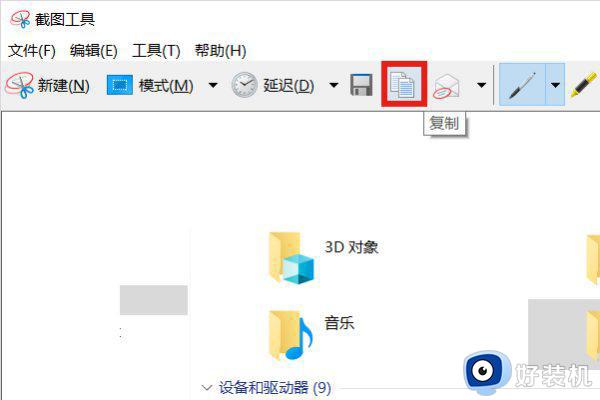
5.或者直接点击“电子邮件”图标,直接将截图发送邮件,如下图红框所示。
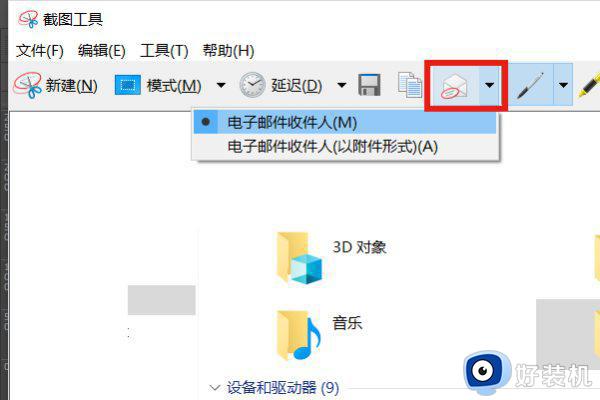
方法二、微信截图
打开微信会话窗口,点击“截图”图标。或直接按快捷键“Alt+A”,进行局部截图。
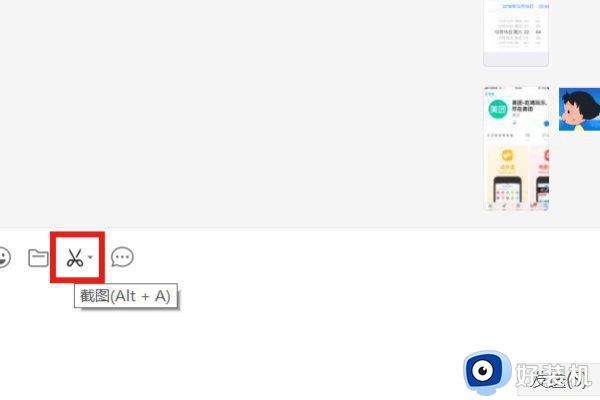
方法三、QQ截图
打开QQ会话窗口,点击“截图”图标。或直接按快捷键“Ctrl+Alt+A”,进行局部截图。
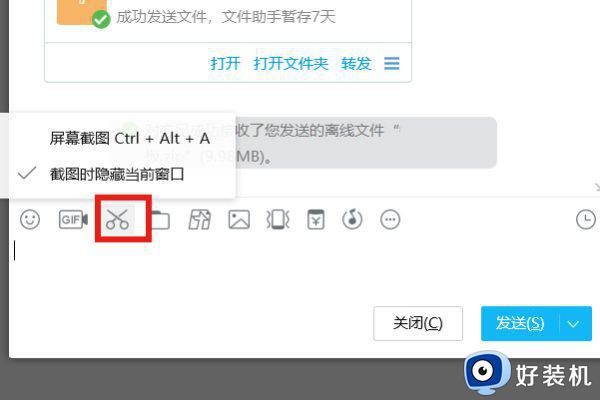
以上就是小编教大家的关于电脑怎么截屏一小部分的方法,如果你需要截取一小部分图片,就可以参考上面的教程来操作,希望对大家有帮助。
电脑怎么截屏一小部分 电脑截屏截一小块怎么截相关教程
- 电脑全屏截屏是什么快捷键 截图电脑全屏的快捷键是哪个
- 电脑qq可以滚动截屏吗 qq电脑滚动截屏怎么操作
- 电脑按哪个键截屏 电脑快捷键截屏哪个键
- 怎么全屏截图电脑 电脑全屏截图怎么截
- 台式电脑怎么截屏 台式电脑上如何截屏
- 电脑截屏怎么操作 电脑截屏的八种常用方法
- 电脑上如何截屏 电脑上如何截图快捷键
- 电脑局部截屏ctrl加什么 局部截图电脑快捷键ctrl加什么
- 电脑自由截图快捷键是哪个 电脑自由截屏的快捷键是什么
- windows自带截屏快捷键是什么 windows自带截屏快捷键ctrl+alt+的使用方法
- 电脑无法播放mp4视频怎么办 电脑播放不了mp4格式视频如何解决
- 电脑文件如何彻底删除干净 电脑怎样彻底删除文件
- 电脑文件如何传到手机上面 怎么将电脑上的文件传到手机
- 电脑嗡嗡响声音很大怎么办 音箱电流声怎么消除嗡嗡声
- 电脑我的世界怎么下载?我的世界电脑版下载教程
- 电脑无法打开网页但是网络能用怎么回事 电脑有网但是打不开网页如何解决
电脑常见问题推荐
- 1 b660支持多少内存频率 b660主板支持内存频率多少
- 2 alt+tab不能直接切换怎么办 Alt+Tab不能正常切换窗口如何解决
- 3 vep格式用什么播放器 vep格式视频文件用什么软件打开
- 4 cad2022安装激活教程 cad2022如何安装并激活
- 5 电脑蓝屏无法正常启动怎么恢复?电脑蓝屏不能正常启动如何解决
- 6 nvidia geforce exerience出错怎么办 英伟达geforce experience错误代码如何解决
- 7 电脑为什么会自动安装一些垃圾软件 如何防止电脑自动安装流氓软件
- 8 creo3.0安装教程 creo3.0如何安装
- 9 cad左键选择不是矩形怎么办 CAD选择框不是矩形的解决方法
- 10 spooler服务自动关闭怎么办 Print Spooler服务总是自动停止如何处理
